家庭网络帝国——Cisco-Linksys EA4500 简单开箱+设置
EA4500是和Klipsch S3一起买的,购买的官翻版本价格便宜量又足,实乃居家旅行杀人越货必备之利器:)
平常上班也没时间折腾,周末正好趁家人都还没起床,开箱+切换家庭网络,一气呵成
开箱
右下角的Refurbished暴露了官翻的身份,不过这个箱子实际已被海关大人打开检查过一遍了Orz image
image
背面介绍 image
image
侧面 image
image
掀起它的盖头来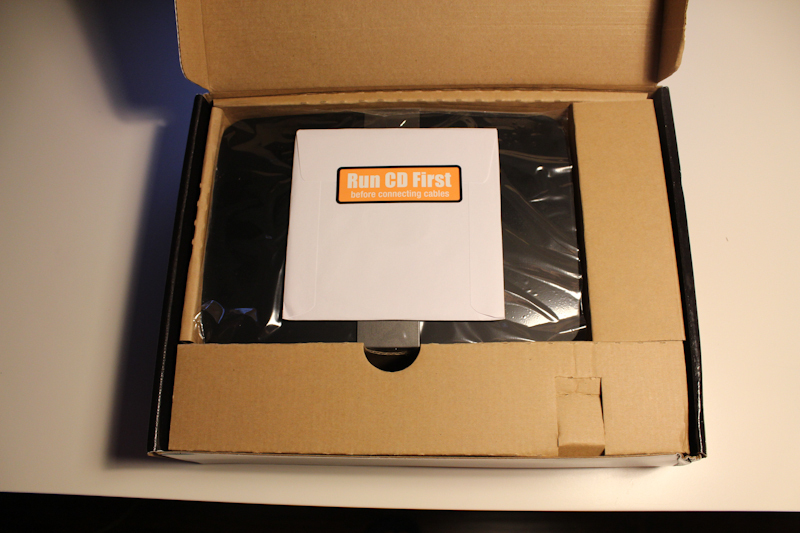 image
image
所有物件一览,电源+网线(貌似超5类)+安装CD(直接飞盘了,这年头谁还用光驱这种上古神器)+主机 image
image
电源参数一览,官翻的插头不能自由切换,依然MIC(Made in china),值得庆幸的是电压范围是全球通用的100-240V,最高负载功耗为24W image
image
EA4500主机正面一览,敏感信息已高斯模糊,内置天线使得EA4500非常简洁,摆放在客厅配合呼吸灯显的也比较大气
 image
image image
image
背后接口一览:4个千兆LAN口,1个千兆WAN口,1个USB 2.0接口,1个WPS加密按键,1个Reset键和1个电源接口
 image
image
切换家庭网络
第一次使用这么高级的路由器,楼主天真的将网线插入Internet口,然后以为会有一个Wifi信号出现,结果…等了半天还是没有,然后又将MBP与EA4500有线连接,再次天真的在浏览器输入192.168.1.1,**夫啊,还是没法连接…只能灰溜溜的跑到linksys官网查看安装说明,原来还需要安装固件初始化路由器Classic EA Series Cisco Connect Firmware
按部就班的Next
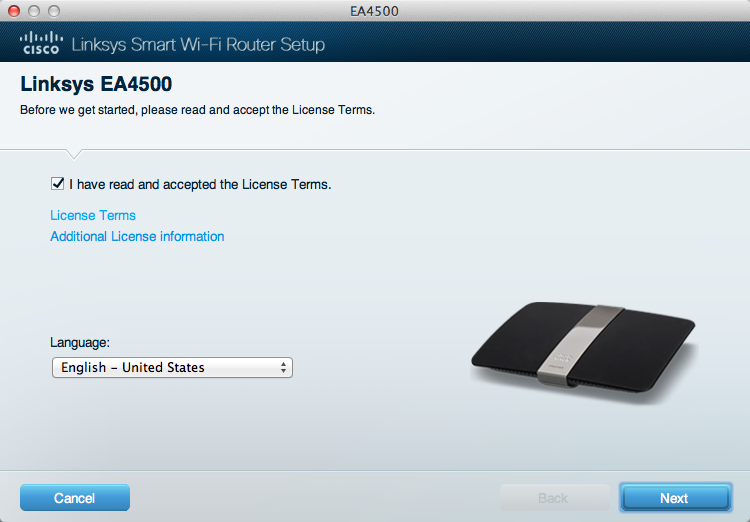 image
image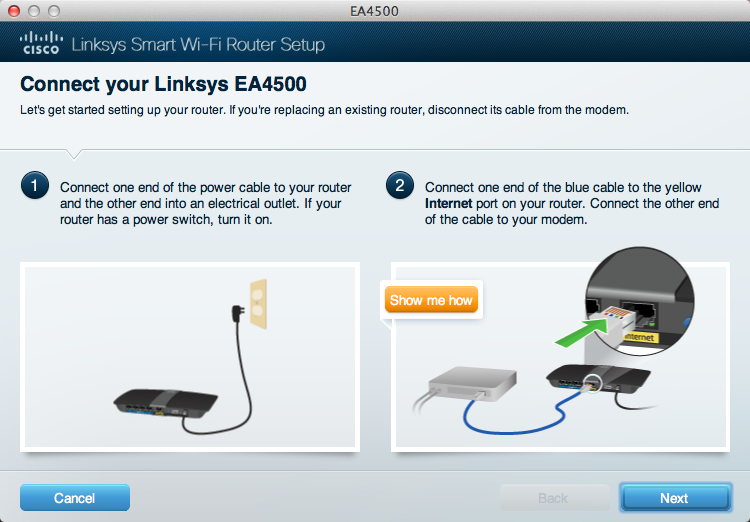 image
image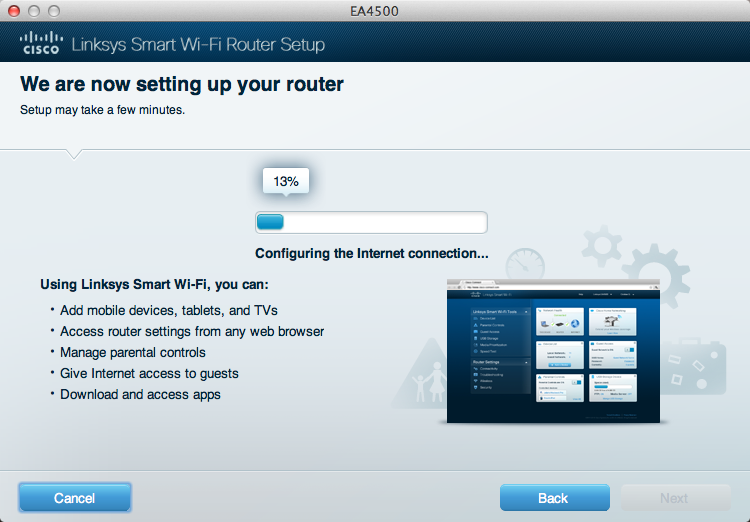 image
image
提示SSID名称,并设置Wifi密码和访问路由器的管理员密码
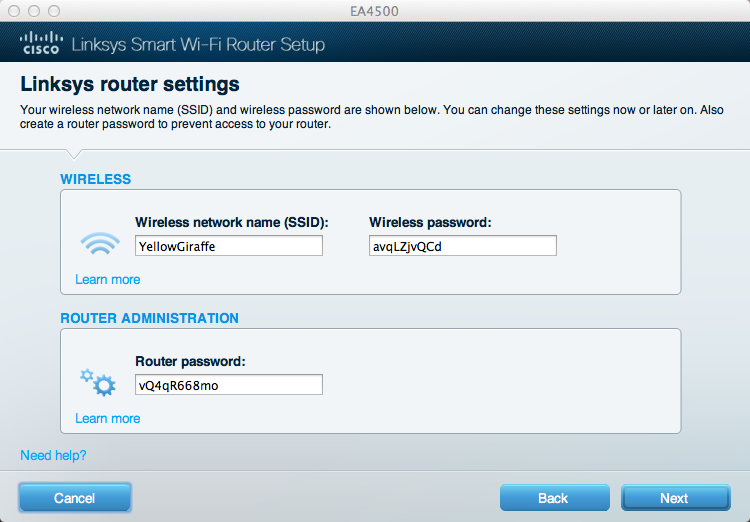 image
image
设置完毕后电脑就可以找到EA4500发射的Wifi信号了,先连接上再说
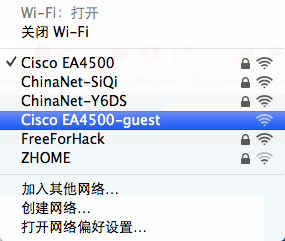 image
image
通过MBP的Wifi状态可以看到路由器的实际地址(默认使用10.2)的号段
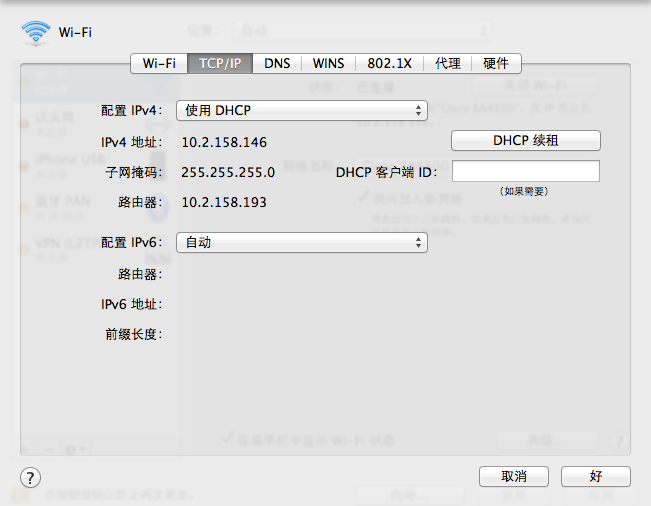 image
image
浏览器访问10.2.158.193即可访问路由器的管理界面,输入密码进入
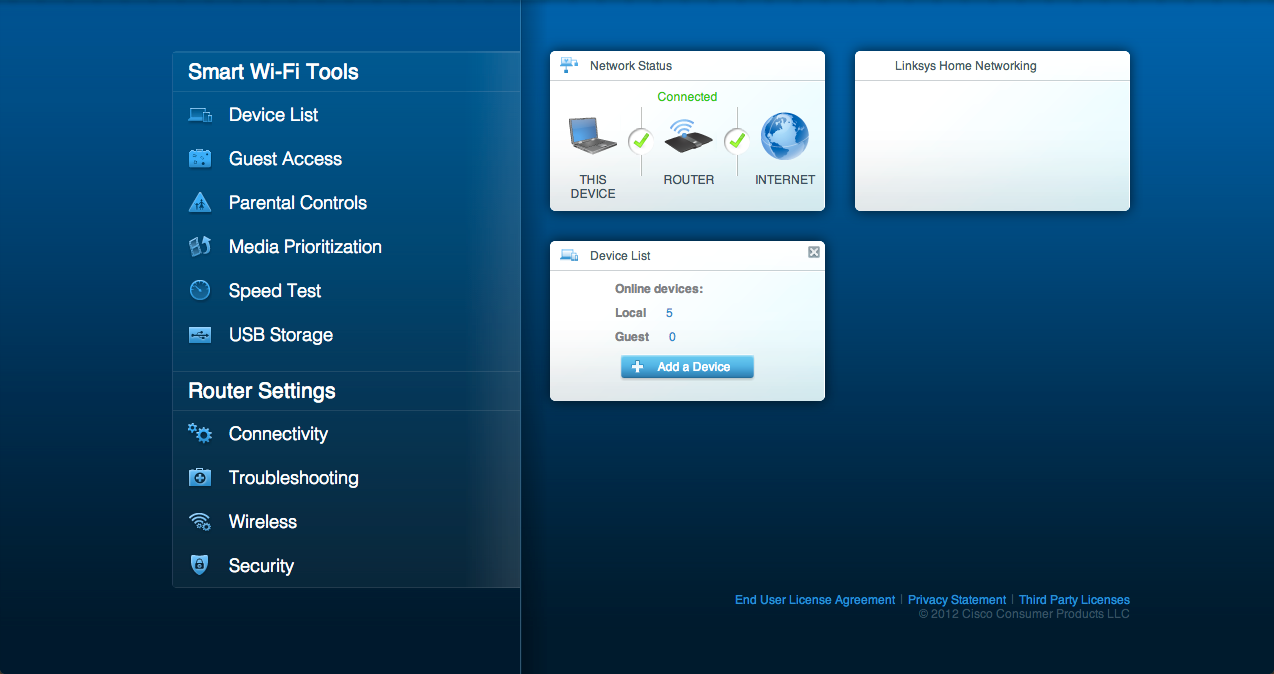 image
image
EA4500默认可以可以同时发射2.4GHz和5GHz的信号,但是默认两个SSID是一样的,导致大部分设备无法优先连接5GHz的信号,需要手工修改下两者的名称,楼主修改为Cisco EA4500 2.4G / Cisco EA4500 5G
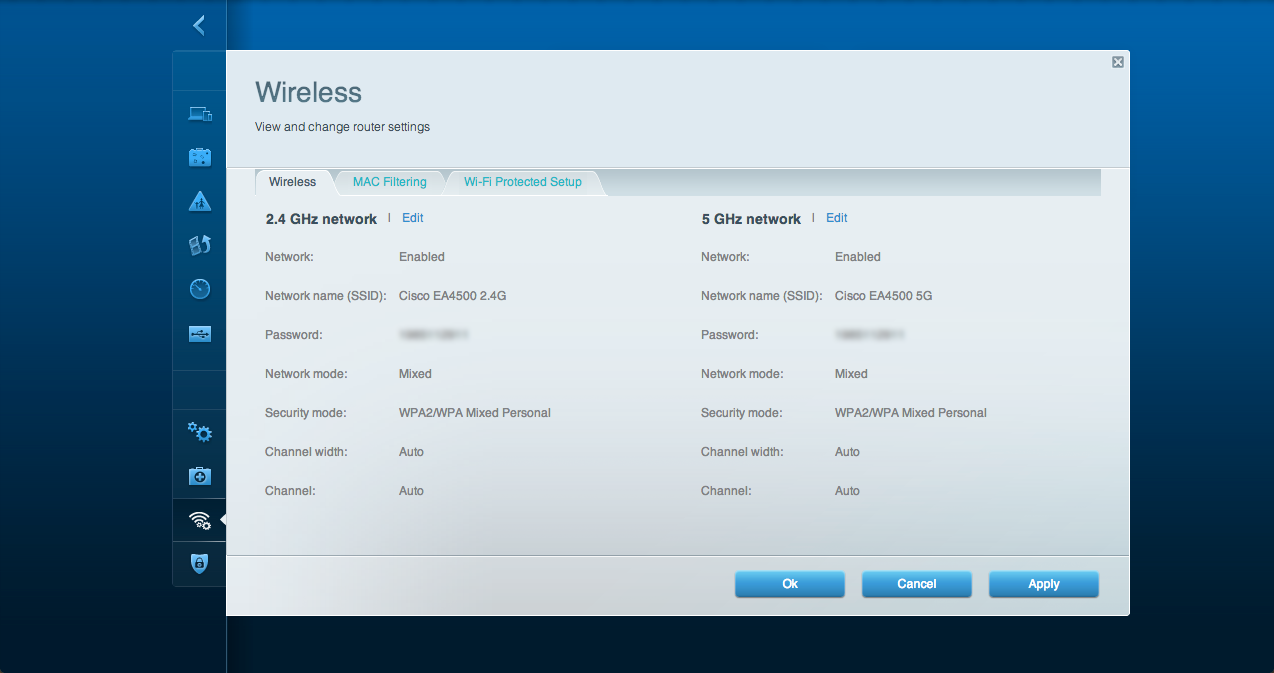 image
image
刚才还发现有Guest信号,原来EA4500还允许用户使用Guest密码连接网络(连接后通过Web密码认证),可以从设置看到最高允许50位Guest用户同时连接,妈妈再也不用担心我在家开清朝Party,客人在家连不上Wifi了
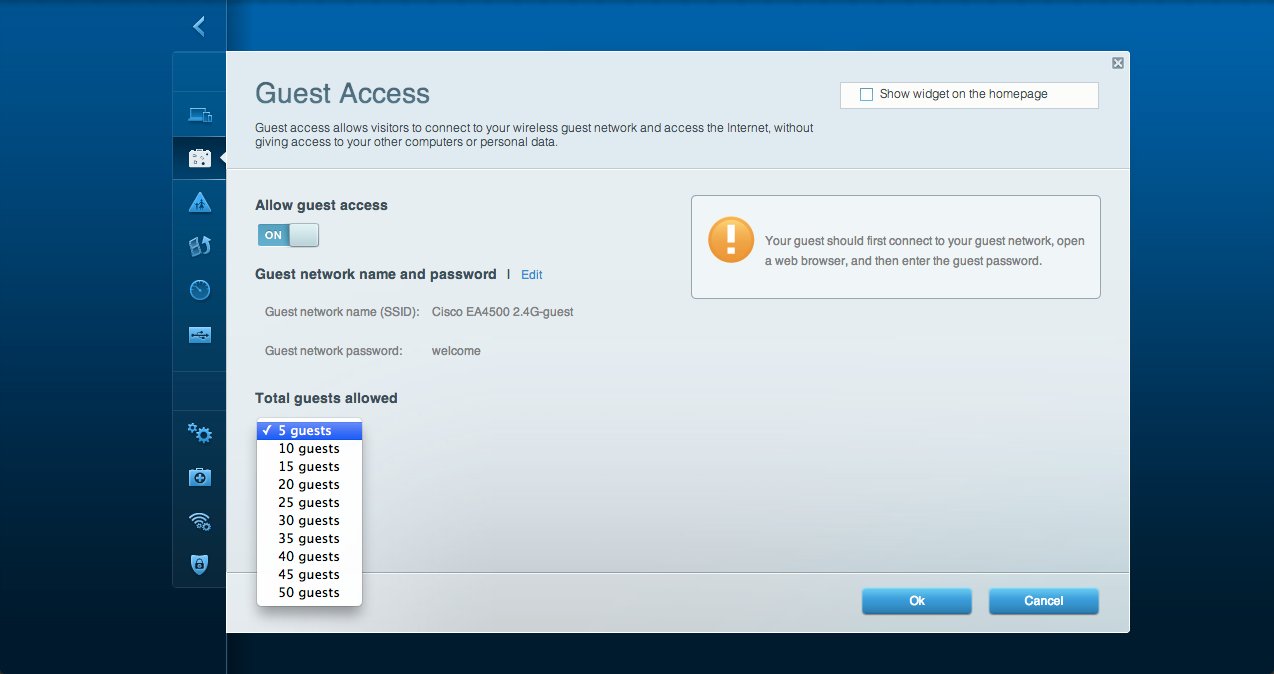 image
image
使用iPhone连接测试效果
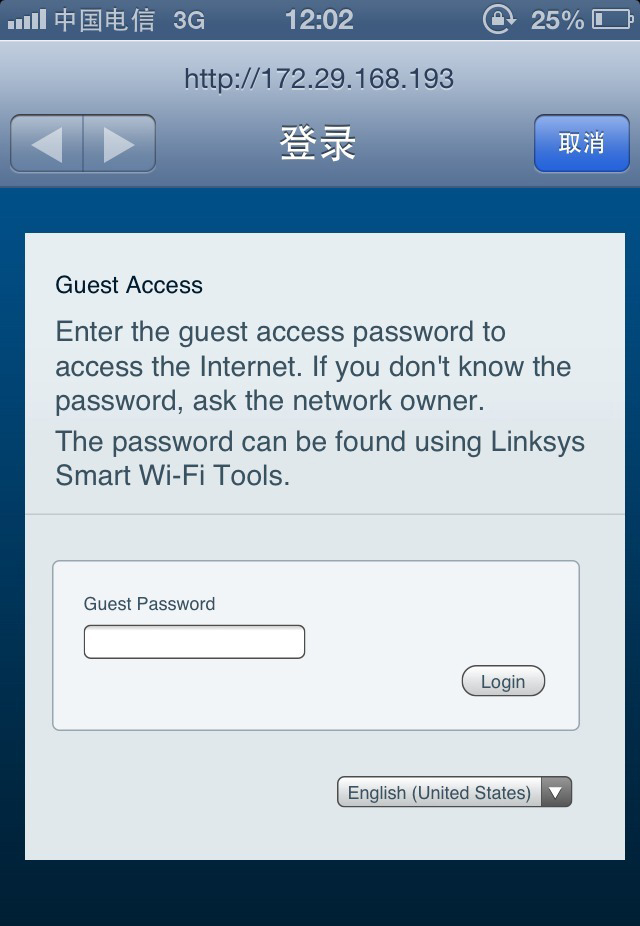 image
image
设置完毕后EA4500同时发射三个Wifi信号,2.4G/5G/Guest,楼主顿时有种暴发户的感觉
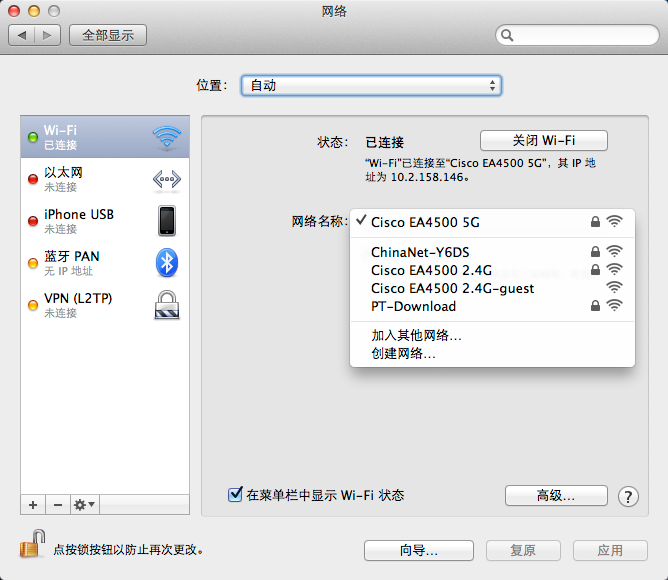 image
image
如果有同学的MBP找不到5G信号,排除距离问题,有可能是频道问题…注意将EA4500发射的频道手动设置为MBP能够接收的频道!
设备支持
至此主路由已完全切换为EA4500,实际测试发现 iPhone4/4s 都不支持5G信号,iPhone 5/iPad 4/MacbookPro/Macbook Air完美支持,各种OTT盒子完全不支持5G…
三级路由映射
还剩下点什么了?原来的华为H255D已经从主路由退居二线,不过由于刷了openwrt固件还得继续发光发热,作为一个纯脱机PT下载机而奋斗吧:)
书房的H255D通过墙插与客厅的EA4500通过有线连接,然后在EA4500设置一条静态路由器的数据(H255D的内网地址为10.2.158.137),顺便将DMZ打开,把H255D暴露给公网,便于PT下载
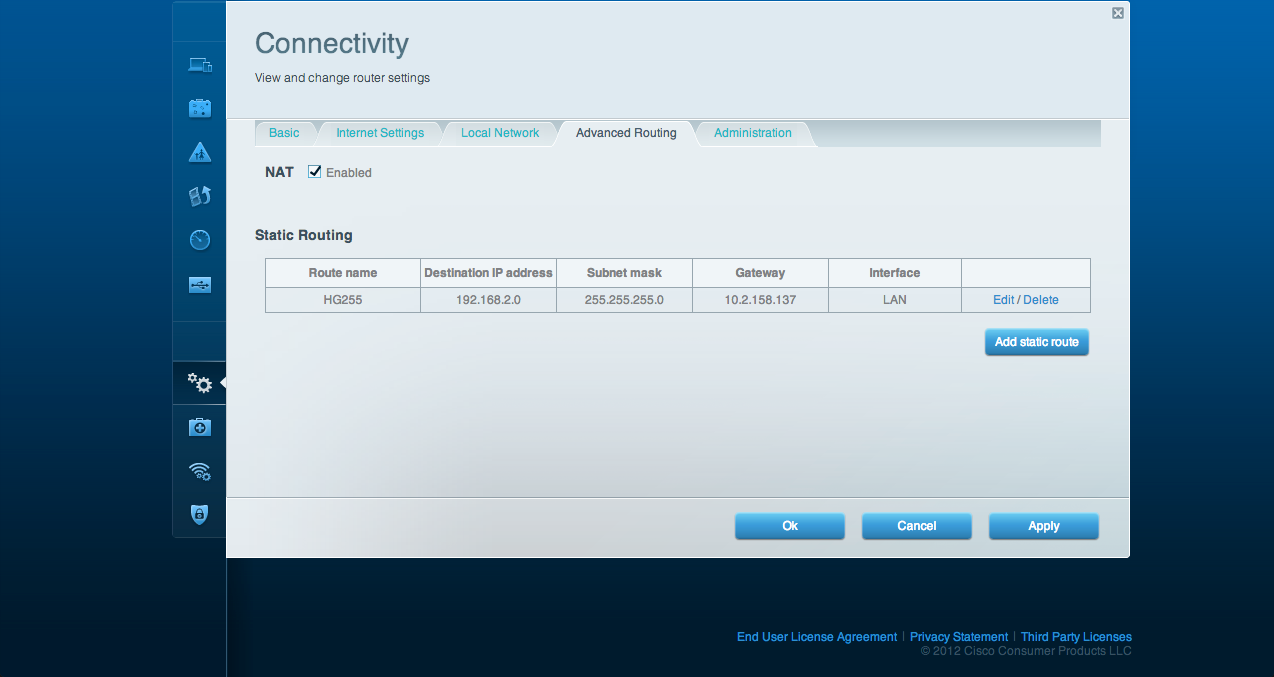 image
image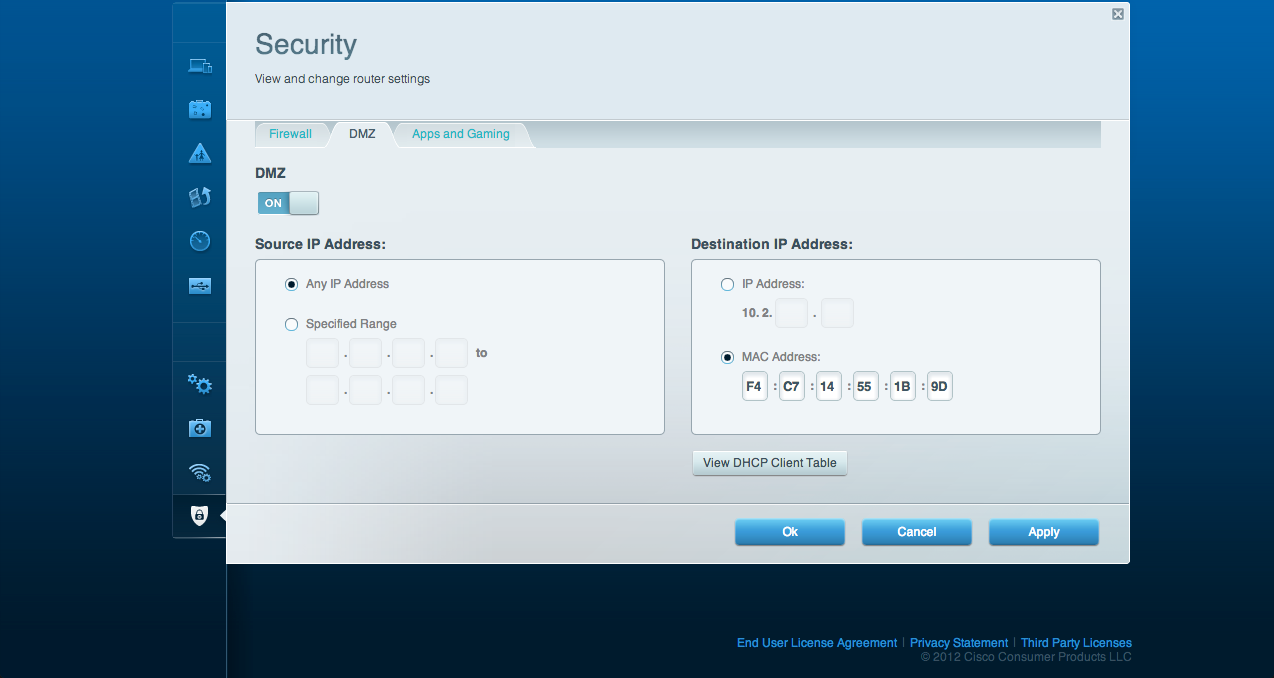 image
image
H255D将Lan ip设置为192.168.2.1,这个时候连接EA4500的机器使用 10.2.158.137或者192.168.2.1 都可以访问到路由器了,将内置的Transmission打开看看是否能够正常上传下载,测试一切正常,完美收官
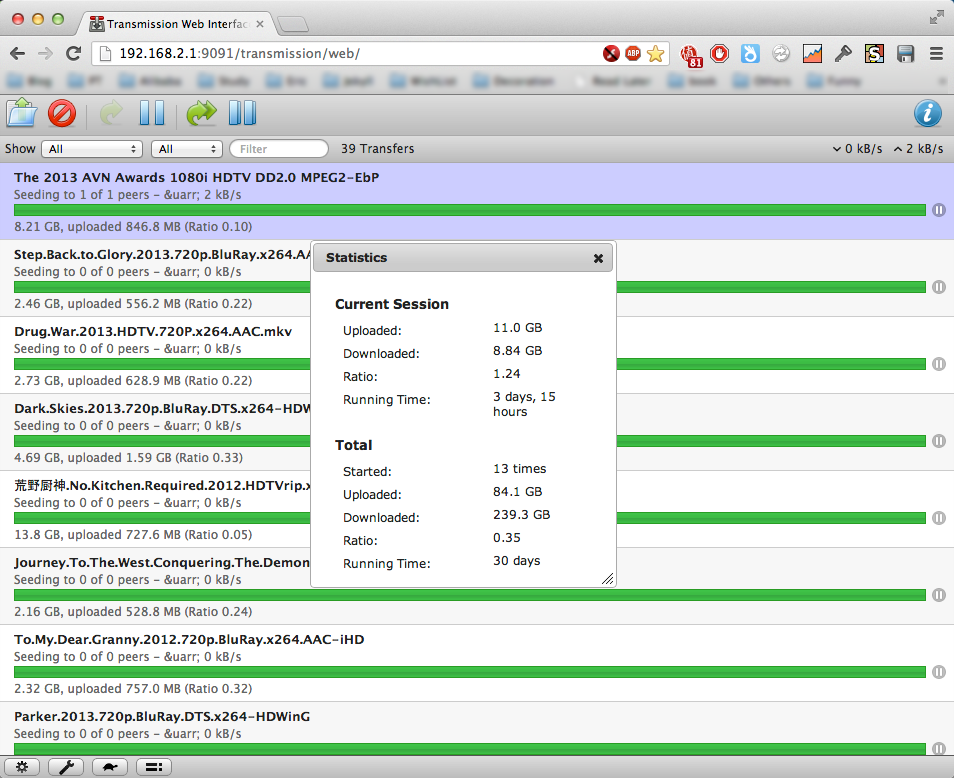 image
image
至此家庭网络拓扑结构变更为:上海贝尔I-240W-Q光猫 一级路由 + Cisco EA4500 二级路由(Wifi 5G/2.4G+Lan 1G)+ 华为 HG255D 三级路由(专职PT)
最大的瓶颈依然是HG255D的I/O,撑死才10MB/S,还是需要专业的NAS才能支持频繁拷贝大型文件
这次的EA4500主要是为日后的NAS做好基础的网络储备,准备下次还是直接入手Synology这类专业的NAS服务器,搭配Raid保存数据保证家庭数据的安全性
--EOF--
原文发自本人Blog

























































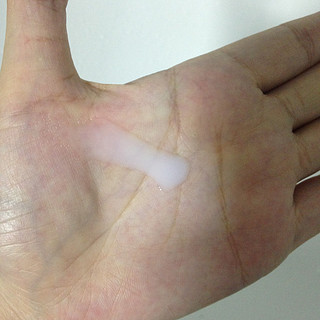

























lonng
校验提示文案
新之助的小白
校验提示文案
choijiwoo
校验提示文案
norikozjy
校验提示文案
mania_
校验提示文案
andygzq
校验提示文案
since_shen
校验提示文案
少先队员之惩戒
校验提示文案
stevenxuzh
校验提示文案
naehana
校验提示文案
让我先冷静一下
校验提示文案
理性败家
校验提示文案
我爱诺
校验提示文案
ybyl
校验提示文案
[已注销]
校验提示文案
风牙
校验提示文案
YYwudi
校验提示文案
不听流行的人
校验提示文案
爻道-上止正
校验提示文案
值179807361
校验提示文案
值友6138849095
校验提示文案
潺风
校验提示文案
naehana
校验提示文案
suibiangg
校验提示文案
宠虫
校验提示文案
宠虫
校验提示文案
stevenxuzh
校验提示文案
除了买还是买
校验提示文案
-Lucien-
校验提示文案
少先队员之惩戒
校验提示文案
少先队员之惩戒
校验提示文案
lonng
校验提示文案
since_shen
校验提示文案
jccg315
校验提示文案
longyihuang0405
校验提示文案
平行宇宙的来客
校验提示文案
fxdgt
校验提示文案
苦糖水
校验提示文案
hawk1001
校验提示文案
andygzq
校验提示文案